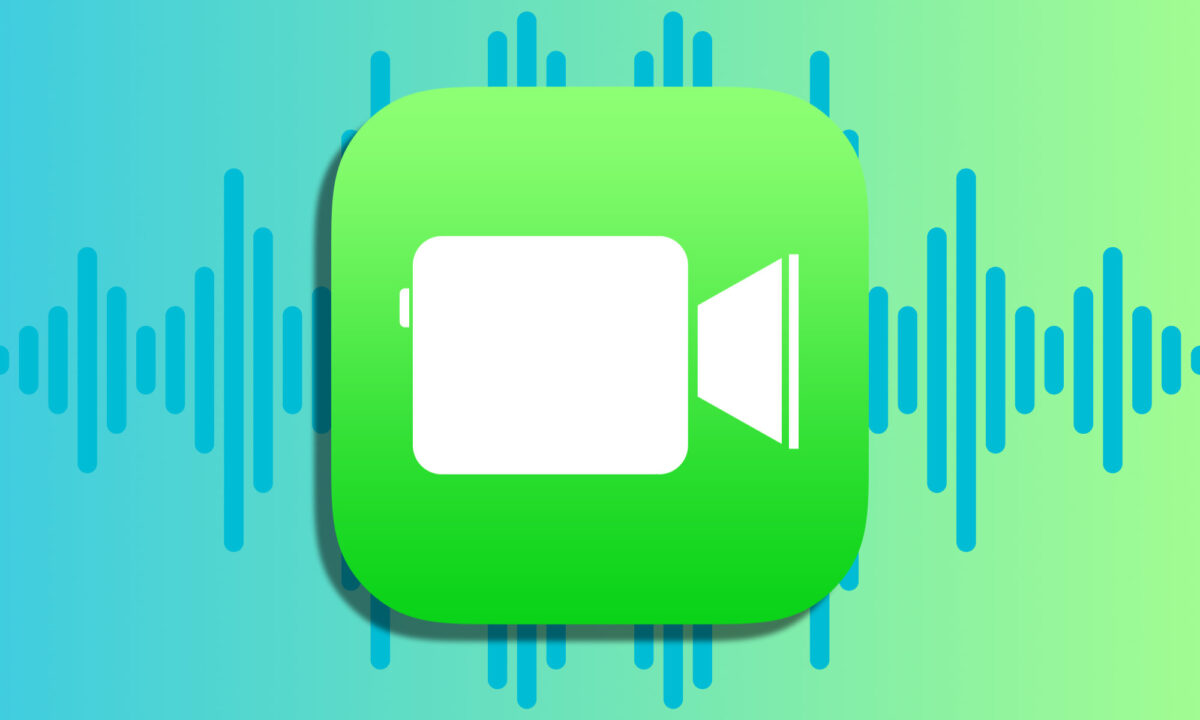Cuando estamos una llamada, lo más importante para nuestros interlocutores es que se oiga bien nuestra voz. Algo muy sencillo hasta que el entorno donde nos encontramos es realmente ruidoso y tenemos que empezar a levantar la voz. Afortunadamente, nuestro iPhone nos ofrece una opción para mejorar la calidad de sonido de las llamadas FaceTime con un solo toque.
Solo la voz o el sonido envolvente, dos opciones según nuestras necesidades
En iOS 15 Apple presentó una novedad que viene para cambiar la forma en que se gestiona el audio de los micrófonos durante las llamadas. Apoyado enteramente en inteligencia artificial, los algoritmos procesan la señal de audio para filtrar solo la voz y dejar fuera el resto de sonidos de nuestro entorno. De forma complementaria podemos elegir que todo el sonido a nuestro alrededor se amplifique y entre a formar parte de la llamada. Queramos uno u otro modo de micrófono, podemos seleccionarlo muy fácilmente, lo haremos así:
- Llamamos a alguien utilizando la app FaceTime. La llamada puede ser de vídeo o de audio.
- Una vez estemos hablando con la otra persona, abrimos el Control Center deslizando hacia abajo desde la parte superior derecha de la pantalla.
- Tocamos en Modo.
- Elegimos Aislamiento de voz o Sonido ambiental.
- Volvemos a la llamada.
Si bien nosotros mismos no podremos comprobar el resultado del cambio, podemos estar seguros de que nuestros interlocutores lo notarán enseguida. La capacidad de aislar nuestra voz frente a cualquier otro sonido, más especialmente aquellos estáticos como motores, conversaciones lejanas o viento, es realmente impresionante.
Una funcionalidad que puede venirnos muy bien en más de una conversación, donde lo imprescindible es que la comunicación sea fluida. Mientras, si lo que queremos es que se escuche nuestro sonido ambiental, quizá en una llamada en grupo usando el iPhone como altavoz, el ajuste de sonido ambiental hará también lo propio.
Si lo que queremos es volver al modo habitual, sin modificar la calidad de la llamada en modo alguno, solo debemos seguir los mismos pasos que acabamos de ver y seleccionar el modo estándar. Con ello no se aplicará ningún filtro y se enviará la señal original directamente.
Igual que SharePlay marca la diferencia a la hora compartir la pantalla, música o una serie con nuestro iPhone o iPad durante una llamada FaceTime. Recursos como estos marcan la diferencia entre una llamada incómoda y una de calidad. FaceTime como plataforma de llamadas sobre internet ya tiene un mucho mayor ancho de banda para transferir datos que las llamadas convencionales, lo que ya le da más claridad en el sonido. Si a esto añadimos los filtros que acabamos de ver podremos garantizar el mejor sonido posible estemos donde estemos.
En Hanaringo | ¿La activación de iMessage o FaceTime tarda demasiado? Esto es lo que podemos hacer para solucionarlo